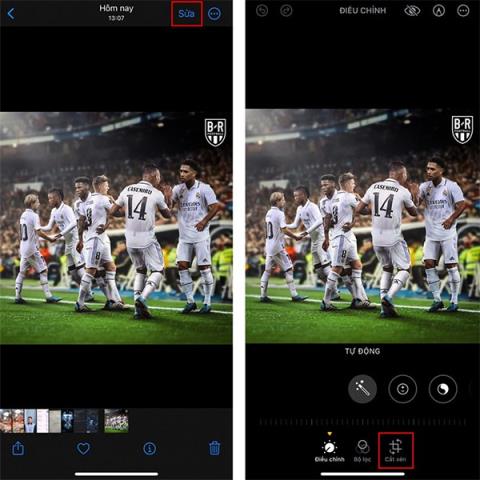Den nya iOS 17-uppdateringen lägger till automatiska fotoredigeringsfunktioner, automatisk beskärning eller rotation, så att du inte behöver redigera foton manuellt på din iPhone som tidigare iOS-versioner. Följaktligen hjälper den automatiska fotoredigeringsfunktionen på iPhone dig att rotera bilder för att få rätt bild enligt användarens önskemål. Verktyget kommer att justera bilden och därifrån justera det nya fotot så att det matchar ditt originalfoto. Artikeln nedan hjälper dig att automatiskt redigera foton på iPhone.
Hur man redigerar bilder automatiskt på iPhone
Steg 1:
Hitta först bilden du vill redigera, klicka sedan på bilden och klicka sedan på knappen Redigera till höger på skärmen. Nedan visas anpassade verktyg för foton, klicka på Beskär .

Steg 2:
Just nu visar ovanstående alternativet Automatiskt att använda. Klicka på det här verktyget för att utföra automatisk fotoredigering på iPhone. Den automatiska fotojusteringsfunktionen på iPhone roterar omedelbart och beskär bilden för att matcha originalbilden.

Den resulterande bilden har klippts ut och du kan fortsätta att spara den nya bilden i albumet i ditt bibliotek.